Как поменять клавиатуру
Gboard считается одной из самых популярных клавиатур, но есть не менее удобные приложения от других разработчиков. Чтобы использовать стороннее ПО или, наоборот, вместо него установить стандартную клавиатуру, необходимо поменять их в параметрах мобильного устройства.
- Открываем «Настройки» телефона. Находим меню «Язык и ввод», так как там хранятся все приложения для ввода. Оно всегда называется одинаково, но в зависимости от устройства может находится в разных разделах – «Общие настройки», «Расширенные настройки», «Личные данные», «Система» и др.
Нажимаем «Клавиатура по умолчанию» и выбираем приложение.
Если оно отсутствует в списке, его придется добавить. В блоке «Клавиатуры» тапаем «Экранная клавиатура».
Затем жмем «Управление клавиатурами».
Находим и включаем нужное ПО. Теперь его можно установить по умолчанию.
Как отключить исправление ошибок и автозамену слов в тексте на Android
Большинство современных Android смартфонов и виртуальных клавиатур, которые на них используются, поддерживают автоматическое исправление ошибок в тексте и автозамену слов. В большинстве случаев это очень удобная функция, которая позволяет набирать текст более быстро и с меньшим количеством ошибок. Но, для некоторых пользователей подобные автоисправления создают больше проблем чем пользы, и они стремятся ее отключить. К счастью, эта проблема решается достаточно просто. В настройках виртуальной клавиатуры всегда присутствуют опции, которые позволяют отключить исправление ошибок, автозамену слов и другие функции, которые изменяют набранный пользователем текст.
Шаг № 1. Открываем «Настройки – Система – Язык и ввод».
Для того чтобы отключить исправление ошибок и автозамену слов в тексте на Android телефоне вам нужно зайти в приложение «Настройки» и перейти в раздел «Система – Язык и ввод».
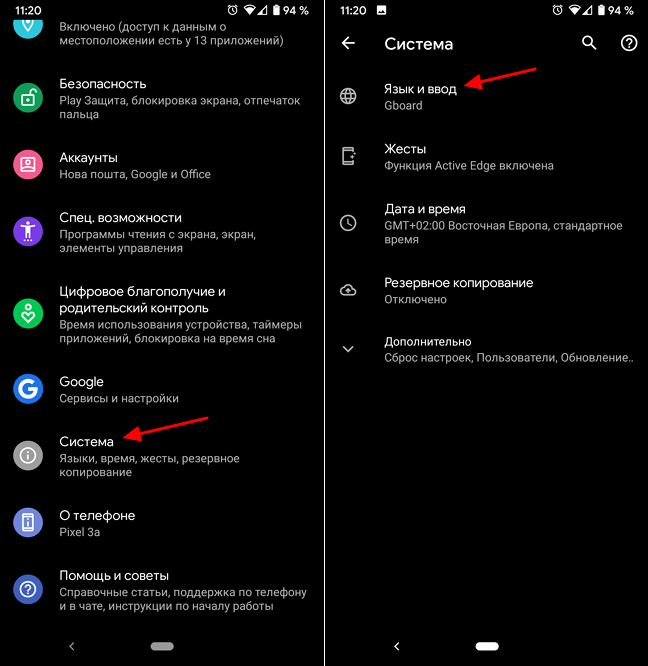
Шаг № 2. Переходим в подраздел «Виртуальная клавиатура».
После этого перед вами появятся настройки языков и клавиатур. Здесь нужно перейти в подраздел «Виртуальная клавиатура» и выбрать ту клавиатуру, которой вы пользуетесь
Обратите внимание, исправление ошибок и замену слов нужно отключать отдельно для каждой клавиатуры. Поэтому, если вы переключитесь на использование другой клавиатуры, настройку нужно будет повторить
В нашем случае мы выбираем «Gboard» — стандартную клавиатуру от Google. У вас же название клавиатуры может отличаться.
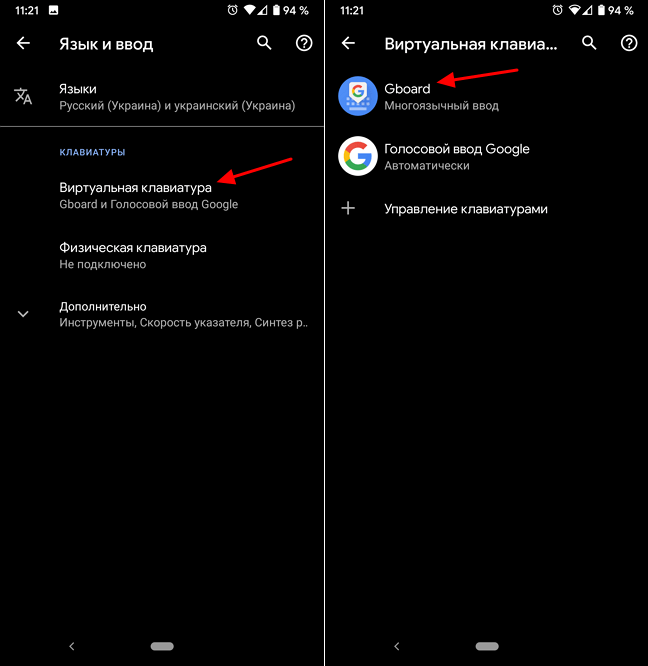
Шаг № 3. Отключаем исправление ошибок и автозамену слов.
В результате должно появиться меню с настройками выбранной виртуальной клавиатуры. Данное меню может выглядеть по-разному, в зависимости от того, какую клавиатуру вы используете. На скриншоте внизу показаны настройки «Gboard». В данном случае нужно открыть раздел «Исправление текста» и отключить те опции, которые вам не нужны. У вас же раздел с настройками исправления текста может называться по-другому.
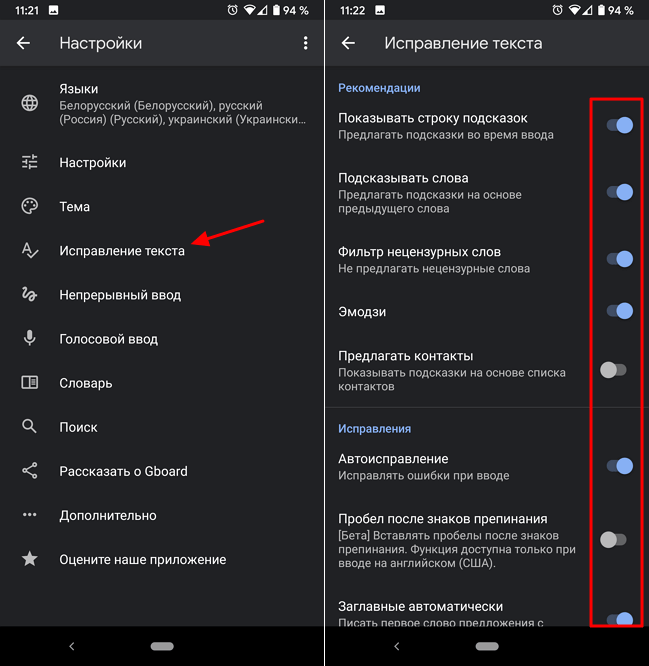
В случае «Gboard» доступно достаточно много опций по исправлению текста:
- Показывать строку подсказок. Строка подсказок над клавиатурой, в которой появляются возможные варианты написания слов.
- Подсказывать слова. Подсказки на основе предыдущего набранного слова.
- Фильтр нецензурных слов. Подсказки с учетом нецензурных слов.
- Эмодзи. Быстрая вставка эмодзи в текст.
- Предлагать контакты. Подсказки с контактами из вашей телефонной книги.
- Автоисправления. Автоматическое исправление ошибок при наборе текста.
- Пробел после знаков препинания. Автоматическая вставка пробелов после знаков препинания.
- Заглавные автоматически. Автоматическая замена первой буквы предложения на заглавную.
- Точки автоматически. Автоматическая установка точек с помощью двойного нажатия на пробел.
- Проверка правописания. Подчеркивание слов с ошибками.
Для примера также покажем настройки стандартной клавиатуры Samsung.
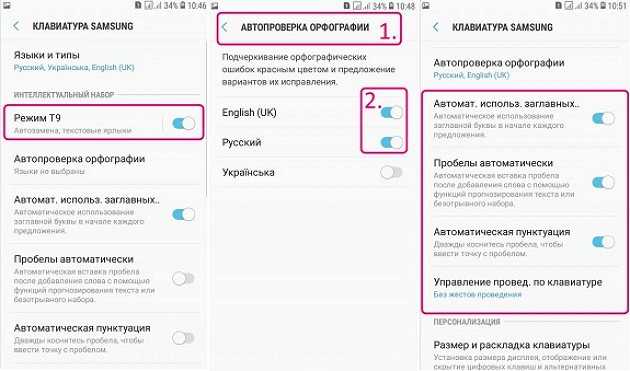
В настройках клавиатуры Samsung список доступных опций совершенно другой:
- Режим Т9. Автозамена при наборе текста, текстовые ярлыки.
- Автопроверка орфографии. Подчеркивание слов с орфографическими ошибками и варианты исправления.
- Автоматическое использование заглавных букв. Автоматическая вставка заглавных букв в начале предложения.
- Пробелы автоматически. Автоматическая вставка пробелов после завершения набора слова.
- Автоматическая пунктуация. Вставка точки при помощи двойного нажатия на пробел.
Как отключить Т9 на Android
Функция исправления ошибок в текстовых сообщениях на современных смартфонах (автокоррекция или, как ее называют в народе, Т9) весьма странная вещь. Призванная упростить жизнь, эта опция порой лезет туда, куда не просят, исправляя то, что не требуется и оставляя настоящие ошибки без внимания. Поэтому, чтобы не попадать в неприятные ситуации, многие пользователи хотели бы отключить эту функцию. И сегодня мы расскажем вам, как же это сделать.
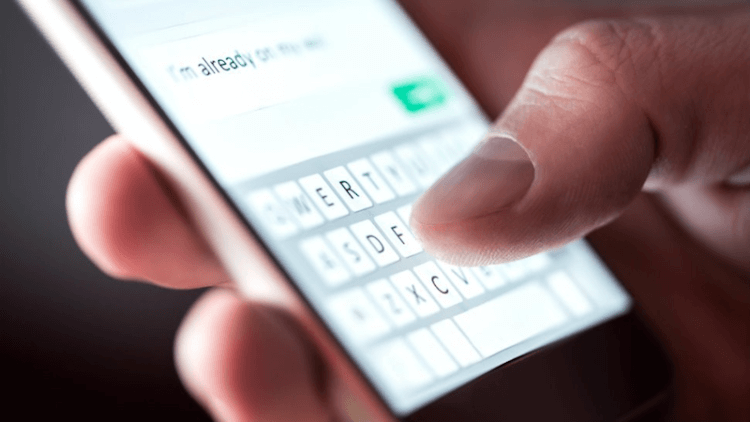
Хотя в Google создали весьма достойную систему работы автозамены, она не всегда справляется со своими обязанностями должным образом. И поэтому для начала стоит понять, как же эта опция работает.
Отключение автоисправления и подсказок вводимых слов
Android известна своей чрезмерной автоматизацией. Сейчас эту операционную системы можно найти в самых различных технических средствах — от часов до автомобиля. Но порой забота компьютера о пользователе может оказаться слишком навязчивой. Клавиатура операционной системы стремится предсказать, какое слово собирается ввести ее пользователь. Эти подсказки бывают совершенно далеки от того, что необходимо пользователю. К примеру, в тех случаях, когда он использует английскую раскладку для набора текста на другом языке с латинским алфавитом. В этом случае автокоррекция вводимых слов будет только мешать пользователю.
Ведущая ресурса Greenbot Флоранс Ион столкнулась с этой сложностью, поскольку ей приходится набирать тексты на румынском языке. И решила составить инструкцию для всех пользователей, которые хотели бы отключить автоисправление (автокоррекцию), но не знают как это сделать или не хотят долго копаться в настройках.
Лексикон пользователя может быть шире предлагаемого операционной системой. Кроме того, эти подсказки частенько просто сбивают с мысли. И хотелось бы, чтобы человек сам решал, что именно он собирается написать, а не прибегал для этого к помощи компьютерного псевдоинтеллекта.
Бесспорно, порой автокоррекция слов и отображаемые подсказки могут быть весьма удобны. Но в некоторых других ситуациях они не нужны. К счастью, эти функции легко как отключить, так и включить вновь. Достаточно просто знать, где в мобильной операционной системе Android располагаются соответствующие настройки.
Вне всякого сомнения, среди наших читателей немало опытнейших пользователей Android, которые умеют настраивать вещи и посложнее отключения автоматического исправления. Но ведь нас читают и новые пользователи популярнейшей в мире мобильной операционной системы, которые еще не успели постигнуть всю глубину ее тонкостей. Автокоррекция не относится к числу главных проблем Android, хотя порой и вызывает недовольство пользователей.
Прежде всего необходимо зайти в панель настроек Android, которая помогает привести операционную систему в соответствие со своими вкусами. В этой панели нужно найти пункт «Язык и ввод» (названия могут варьироваться в зависимости от версии Android и ее интерфейсной оболочки, важен смысл). Далее выбрать пункт «Клавиатура Android» и коснуться его пальцем.
Открывшееся меню следует прокрутить до пункта «Автоисправление» и тапнуть на нем.
По умолчанию выбрано умеренное автоисправление.
Вы можете изменить эту настройку, отключив автоисправление полностью, а также сделав его активным или очень активным, если эта функция операционной системы вам помогает. Касания будет достаточно. Диалоговое окно закроется, и новая настройка будет принята операционной системой.
Но клавиатура Android также пытается подсказать пользователю те слова, которые он якобы собирается ввести. Далеко не всегда мобильный псевдоразум угадывает правильно. Трудно представить себе, чтобы эти подсказки помогли в переписке двух математиков, обсуждающих тонкие моменты изучаемой ими сложнейшей науки. И подобных ситуаций может быть немало. А это значит, что автоматические подсказки подчас бывает желательно отключить.
Следующий пункт — «Показать варианты исправлений». По умолчанию Android показывает их всегда. Этот пункт позволяет настроить операционную систему так, чтобы она выдавала подсказки только в том случае, когда устройство находится в вертикальной (портретной) развертке экрана или же вообще никогда не показывала варианты исправлений, предоставив пользователю самому решать, какое слово он собирается ввести и какие ошибки намерен в нем сделать.
Надо сказать, что описанный выше метод отключения автокоррекции — общий для всех Android-устройств. Некоторые кастомизированные приложения клавиатуры предоставляют более простой способ отключить автоматическое исправление вводимых пользователем слов. Для Android существуют также и сторонние приложения-клавиатуры.
Не уверенным в своем опыте пользователям следует записать последовательность действий, чтобы, в случае появившегося желания вновь вернуть настройки к их исходному состоянию, всегда иметь возможность сделать это.
По вашему мнению, функция автоисправления скорее полезна или больше отвлекает? Приходит ли она на помощь или лишь раздражает?
Отключение автоисправления и подсказок вводимых слов Олег Довбня
androidinsider.ru
Как включить Т9 на Андроиде
Если Вы вводите на Андроиде сообщение с мобильного телефона, и у Вас не появляется никаких подсказок при вводе текста, можно включить Т9 и посмотреть, как это работает: удобно или нет. Для этого на главном экране смартфона сначала открываем «Приложения», а потом «Настройки».
В настройках открываем вкладку «Система», в которой нас интересует «Язык и ввод» (рис. 3):
Рис. 3. Продолжаем искать Т9 во вкладке «Язык и ввод»
Появится список клавиатур, которые используются в телефоне (рис. 4):
Рис. 4. Клавиатуры и методы ввода на Самсунге
Нам интересна основная клавиатура – та, которая используется при вводе текста. На рис. 4 – это «Клавиатура Samsung». Открываем ее и вот он, встречайте, режим Т9 (рис. 5):
Рис. 5. Режим Т9 на Андроиде выключен
Как видно на рис. 5, режим Т9 выключен, поэтому вместе с ним также выключены:
- Автозамена для русского и для английского языков;
- Пробелы автоматически не вставляются.
Чтобы включить Т9, нажимаем пальцем на «Режим Т9 Выключено» (выделен красной стрелкой на рис. 5). Откроется окно «Режим Т9», в котором надо нажать на бегунок, чтобы он из серого превратился в зеленый, как на рис. 6:
Рис. 6. Режим Т9 включен. Персонализированные данные не включены
На этом вопрос, как включить Т9 на Андроиде, почти закрыт, осталось только решить судьбу персонализированных данных. Чтобы разрешить использовать персонализированные данные, вводимые на своем языке, для улучшения работы функции предиктивного (умного, предлагаемого) ввода, надо поставить галочку напротив «Персонализир. данные».
Если Вы разрешаете использовать персонализированные данные, тогда будут активны все «Мои настройки», перечисленные на рис. 7:
Рис. 7. Персонализированные данные для режима Т9 включены
После включения режима Т9 при вводе сообщений, перед появлением виртуальной клавиатуры, может появиться предупреждение об использовании персонализированных данных:
Рис. 8. Предупреждение на Самсунге об использовании персонализированных данных
Очевидно, для того чтобы подтвердить свое согласие об использовании персонализированных данных, нужно тапнуть по слову «ОК» (прикоснуться к надписи «ОК» в правом нижнем углу окна – рис. 8), либо можно перейти в «Настройки».
Как настроить интеллектуальное исправление в клавиатуре на телефонах с андроид
Как отключить Алису на Андроиде — подробная инструкция пользователю
В системе Android есть специальная функция, позволяющая не исправлять слова автоматически, а давать пользователям подсказки над клавиатурой.
Следующие инструкции ориентированы на Gboard, потому что это самая распространенная встроенная клавиатура для телефонов с операционкой андроид. Такие приложения, как Samsung Keyboard, SwiftKey, настраиваются подобным образом. Единственное — могут отличаться названия опций. Однако суть остается прежней.
- Нужно зайти в любую программу, в которой есть текстовое поле, например, заметки. Затем нажать на дисплей, чтобы появилась клавиатура.
- Когда пользователь начинает вводить слово, сверху появляются подсказки. Если всплывшее выражение подходит, то необходимо нажать на него, чтобы оно перенеслось в текстовое поле.
- Бывает, что система предлагает неподходящие слова. В таком случае рекомендуется удерживать ошибочное словосочетание и перенести его на иконку корзины.
Как убрать интеллектуальную автозамену слов на андроиде? В таком случае поможет следующее руководство:
- Зайти в настройки устройства.
- Выбрать «Язык и ввод» (в некоторых аппаратах «Дополнительно» или «Еще»).
- Затем выбрать «Управление клавиатурами».
- Под Gboard нужно нажать «Настройки».
- Кликнуть на «Исправление текста».
- Отключить параметр «Показывать полосу предложений».
Как выключить/включить T9 на телефонах Хонор и Хуавей
«Как отключить или включить т9 на Хонор и Хуавей?» — распространенный вопрос для пользователей гаджетов этой марки, предпочитающих быстро отправлять сообщения. Или наоборот отключить функцию для более четкого написания слов. О том, как это сделать рассказываем ниже.

Функция автоисправления
Функция автоисправления — опция, которая позволяет быстрее набирать сообщения: отображает варианты слов после ввода нескольких букв, автоисправление и прочее. В новых моделях опция усовершенствована до исправления ошибок. Примечательно, что пользователь может создать собственный словарь, добавив часто употребляемые слова.
Интересно, что название опции произошло от англ. Text on 9 keys, то есть набор текста на 9 кнопках. Система предлагает в перечне такие слова, которые состоят из того же количества букв, что введены юзером. И, в отличие от системы iTap, более длинные слова не предугадываются.
Как отключить т9 на Honor и Huawei
Необходимость убрать функцию возникает, когда длительное время писали сообщения, используя жаргонные слова и прочее, а после нужно перейти на литературную или профессиональную речь. То есть, убрать т9 на Хуавей и Хонор, чтобы очистить историю введенных слов. Вы можете или постоянно обновлять набор слов Т9, или отключить функцию. Для деактивации:
- откройте настройки Андроид;
- перейдите в «Язык и ввод»;
- щелкните на «Клавиатура Android»;
- выполните переход «Исправление текста»/«Автоисправление» /Отключить» на всех пунктах.
Также отключить функцию на устройстве можно убрав галочки из следующих рубрик: автоисправление, прогнозирование, автоматическая заглавная буква. Есть и другой вариант деактивации. Установить другую клавиатуру, которая не предполагает использование Т9. Но с этим способом нужно быть осторожным, поскольку злоумышленники могут разрабатывать приложения, которые будут считывать пароли и логины от личных аккаунтов. Самыми часто используемыми считаются Swype и SwiftKey. Приложения получили много позитивных отзывов. Автосохранение иногда создает немало хлопот, когда вместо введенного слова отображается набор букв, которые не подходят по контексту или совершенно искажают смысл.
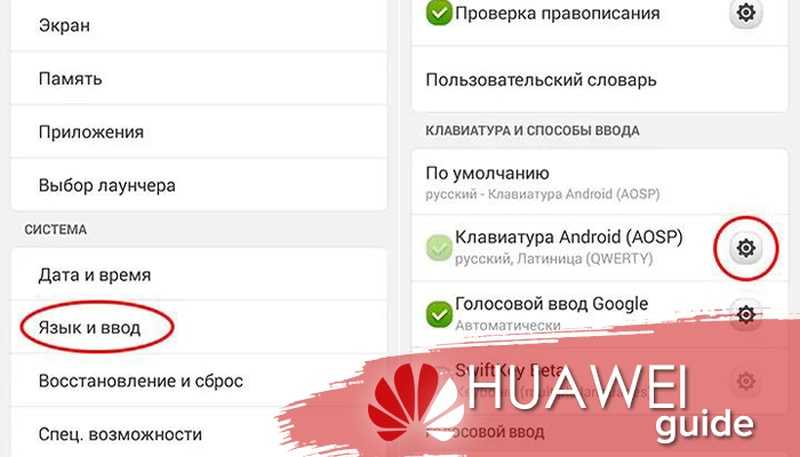
Как обратно включить т9 на Honor и Huawei
Как правило, этот режим включен изначально. Но если это не так (особенно, если смартфон ранее был у другого владельца), то, чтобы включить т9 на Honor и Huawei необходимо выполнить простые действия. Это просто сделать даже без использования приложения. Для активации следуйте алгоритму:
- откройте настройки смартфона;
- нажмите на «Язык и ввод»;
- выберите «Клавиатура Google»;
- выполните переход «Исправление текста»/«Автоисправление»/«Включить».
Системой предлагается возможность дополнительно отрегулировать следующие функции:
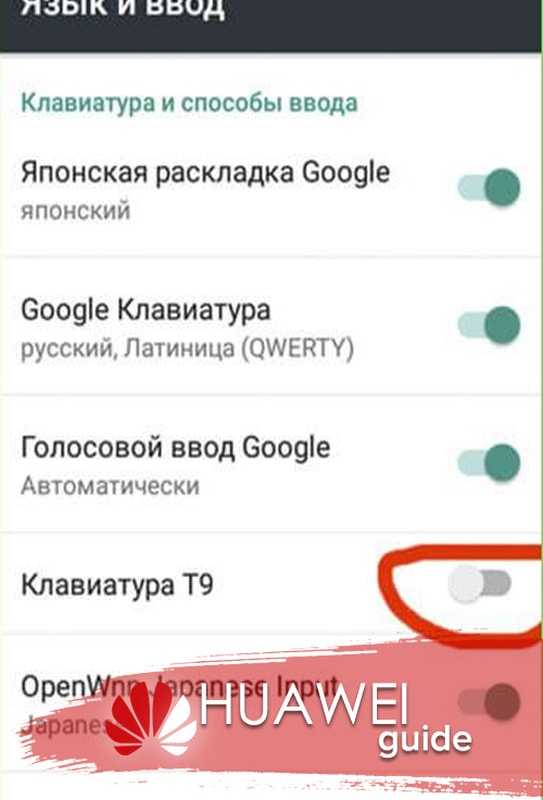
- во многих моделях отключить т9 можно передвинув ползунок;
- выключить варианты слов — система не предлагает слова на замену и не меняет их самостоятельно;
- подсказка слов, которая формируется на основе введенных ранее;
- система анализирует, какие слова пользователь использует чаще всего;
- автоматическая пунктуация исправляет точки и запятые, там где их не ставит сам пользователей.
Функция пунктуации может создавать целые простыни вместо обычных сообщений. Есть фильтр нецензурных слов, который позволяет не использовать их при написании текста. Но эту опцию пользователи редко эксплуатируют, хотя она помогает избавиться от ненужных слов в письменной речи. А для обладателей большого словарного запаса есть возможность создать собственный словарь в настройках телефона.
Как работает Т9 на Android
Упростить набор текста призван режим Т9, известный еще по временам кнопочных телефонов. Это аббревиатура англоязычной фразы «Text on 9 keys», обозначающей «текст на девяти клавишах». Конечно, современные смартфоны лишены кнопок от одного до девяти, однако Т9 до сих пор активно используется на смартфонах под управлением операционной системы Android.
Режим работает таким образом, что клавиатура при наборе текста подбирает пользователю уже готовые слова. Напечатав пару букв, нет необходимости добивать оставшиеся символы, так как телефон уже может посоветовать готовый вариант.
Благодаря Т9, владелец Андроид-смартфона может значительно сэкономить время, если ему нужно как можно быстрее напечатать текст сообщения. Вместо условных 30 секунд он потратит на выполнение 20, что бывает очень полезно, когда письмо печатается на ходу.
Основные методы
Чтобы выяснить, как убрать т9 на Андроиде, доступно два варианта в операционной системе:
- Посредством предусмотренных параметров;
- С помощью настроек задействованной клавиатуры.
Сценарий наиболее привлекателен для пользователей, которые задействуют стандартные решения для печати.
Для деактивации режима автоматического исправления рекомендуется выполнить ряд простых манипуляций:
- Откройте настройки телефона и отыщите раздел «Языки ввод» или приближённое по смыслу наименование;
- В последующем окне интерфейс отобразит главные параметры клавиатуры. Выполнить задачу можно при помощи клика по изображению шестерёнки, либо посредством функционального меню, для вызова которого сбоку от названия нажмите по трём вертикальным точкам.
- Найдите подпункт с названием «Автозамена», однако формулировка так же может отличаться, поэтому вам нужно понять, насколько наименование соответствует действительности;
- Затем необходимо отключить функцию, переведя её значение в неактивное состояние, например, «Никогда не предлагать». Дополнительно можно воспользоваться другими функциями из раздела при надобности.
На практике инструкция применима для большинства смартфонов от различных производителей, например, модели Sony Xperia содержат все необходимые параметры в категории «Язык и ввод», поскольку предусматривают только собственную раскладку. Поэтому метод воспринимается универсальным.
Последующий способ предполагает применение встроенных параметров, которые по умолчанию доступны в операционной системе. Отдельно подобные расширения можно загрузить магазина Play Market, чтобы получить более продвинутые возможности.
Для внесения изменений, как правило, требуется воспользоваться расширенными настройками посредством ярлыка программы на главном экране. Также нередко открыть список всех функций можно непосредственно через клавиатуру, поскольку на блоке с клавишами могу располагаться элементы с изображением логотипа или рисунка, который перенаправит в раздел корректировки. Сторонние приложения, которые влияют на визуальную часть интерфейса, могут отличаться между собой относительно расположения и значения опций.
Несмотря на предназначение, в смартфонах некоторых производителей числится наименование «интеллектуальный ввод» вместо «Автоматическое исправление», поэтому совершенно необязательно соблюдать точность.
Так как отключить т9 на Андроиде может понадобиться с использованием нестандартной клавиатуры, то вы можете скачать из встроенного магазина приложений некоторые сторонние оформления, причём к популярным принадлежат Russian Keyboard, а также Smart Keyboard. Взаимодействие с телефонов всегда предусматривает набор текста, поэтому соблюдение комфорта для возможности простой работы нельзя недооценивать.
Многих пользователей Андроид часто раздражает такая функция на телефоне, как Т9. Бывает, она работает некорректно, тем самым ставя пользователя в неловкие ситуации или же заставляя писать одно и то же слово несколько раз. Иногда клавиатура выдаёт такие несуразные вещи, что на ум приходит только один вопрос: как отключить Т9 на Андроиде. И, поверьте, сделать это – очень просто.
Т9 (Text on 9 keys) – это функция, которая предустановлена в смартфон или планшет, и имеется даже в старых кнопочных телефонах. Ранее она работала немного по-другому: достаточно было последовательно нажимать на клавиши с нужными тебе буквами из слова и «магическим» образом телефон определял, что именно ты хотел написать. Теперь же технологии должны были продвинуться, но Т9 стал наоборот только раздражать, а не удивлять. Всё потому, что предсказывание слов и так называемое «автоисправление» для многих добавило только больше проблем, чем пользы.

Основная цель – это исправление ошибок пользователя, когда он промахивается по кнопке, но продолжает писать. В конечном результате мы получим исправленное слово, которое выводится в зависимости от напечатанных букв, используя встроенный словарь. Таким образом Т9 предугадывает, что на самом деле хотел написать владелец. Кого-то функция вполне устраивает и даже помогает во многих случаях, однако для некоторых это лишь сплошная головная боль. Решим эту проблему и избавимся от будущих недопониманий.
Есть несколько стандартных способов того, как убрать Text on 9 keys:
- с помощью системных настроек Android;
- через меню настроек используемой клавиатуры.
Оба варианта являются универсальными и подходят практически под все модели телефонов.
Как убрать т9 на андроиде
Учитывая все положительные стороны этой функции телефона, возникают ситуации, когда она больше мешает, чем помогает. По большей части это жаргон, сокращения, преднамеренные ошибки или специализированные термины из игр, фильмов или профессий. Производители предсказали эту ситуацию и реализовали несколько способов отключить t9 на Android:
- через системные настройки смартфона;
- с помощью клавиатуры.
Через системные настройки
Принцип отключения автокоррекции на Android одинаков для всех мобильных устройств, но, например, для Samsung, Lenovo и Nokia разделы меню могут немного отличаться по названию. По аналогии эту процедуру можно проделать с другими марками смартфонов. Ниже вы найдете инструкции, как отключить T9 на Android на примере телефона Samsung — TouchWiz:
- Найдите раздел под названием «Настройки».
- Перейдите в «Язык и ввод».
- Найдите используемую клавиатуру, щелкните значок настроек.
- Установите флажок «Параметры клавиатуры» под номером 9.
На других телефонах алгоритм может немного отличаться. Например, в модели Explay Flesh раздел называется «Автозамена», где нужно отключить строку «Автозамена» или переместить ползунок в положение «Выкл.». На некоторых моделях Android параметр «Показать параметры исправления» появится в разделе «Язык и ввод», когда вы выберете нужную клавиатуру. Нажмите на нее, выберите режим «всегда скрывать», затем вы можете выключить T9.
- Волчанка — что это за болезнь, лечение. Симптомы красной волчанки
- Крем Шарлотка — пошаговые рецепты с фото. Как приготовить крем для торта и шоколада ГОСТ Шарлотта
- Как приготовить сочного и мягкого гуся в духовке
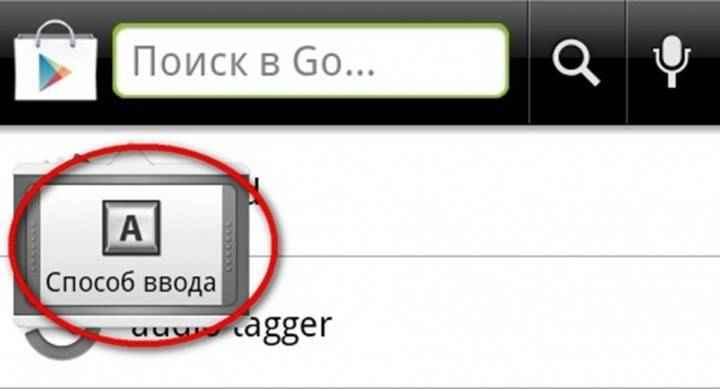
Через клавиатуру
Если по какой-то причине не удалось выполнить настройку с помощью системных параметров, вы можете использовать другую опцию, чтобы отключить автоматические исправления. Для этого вам нужно будет внести следующие изменения в функциональность самой клавиатуры:
- Откройте любую утилиту, которая способна и поддерживает ввод текста. Это может быть блокнот, смс, заметки или сообщения в социальной сети.
- Нажмите и удерживайте пробел на клавиатуре в течение 2 секунд. На некоторых моделях телефонов необходимо щелкнуть само поле ввода.
- Появится новое меню «Выбрать метод ввода». Нажмите на вариант клавиатуры, который вы используете в данный момент.
- Выберите из списка вкладку «Автоматические исправления» и выполните те же манипуляции, которые описаны в предыдущем способе.
Эта опция отключения T9 работает не только на телефонах, но и на планшетах с операционной системой Google. Это не относится к случаям, когда сторонний макет установлен для ввода; в таких случаях нужно вносить исправления в настройки прямо в самой утилите. Обычно заголовки разделов очень похожи на те, что описаны выше.
Как включить или отключить историю приложений и веб-поиска
Примечательно, что используя рабочий смартфон и планшет, доступ к истории использования имеет системный администратор, который для отключения/включения следует алгоритму.
- Выполняет переход «Приложения»/«Дополнительные сервисы»/Google/«История приложений» и веб-поиск.
- Выбирает «Статус сервиса».
- Включает/Отключает для всех.
- Сохраняет данные.
Если необходимо установить опцию для пользователей выполните следующие действия:
- определите организационные подразделение, нажмите Вкл. или Выкл;
- выберите «Переопределить».
Для быстрого просмотра отображаемого списка пролистайте страницу и установите «Фильтр».
Деактивация режима на разных моделях телефонов
Принцип отключения автоисправления похож для всех моделей смартфонов, но на некоторых он будет выглядеть немного иначе. Рассмотрим подробнее на примере:
- Xiaomi;
- Huawei и Honor;
- Samsung;
- Meizu;
- Asus;
- Lenovo.
Xiaomi
Устройства этой фирмы имеют собственную оболочку MIUI. Деактивация режима Т9 на них после запуска системных настроек происходит путем пошагового выбора следующих пунктов:
- Расширенные настройки.
- Язык и ввод.
- Клавиатура, используемая по умолчанию. Название указано в пункте «Текущая клавиатура».
- Исправление текста.
Теперь осталось в открывшемся меню отключить опцию «Подсказывать слова». Инструкция актуальна для устройств, использующих Андроид 7 и выше. На более ранних версиях названия некоторых пунктов могут отличаться.
Huawei и Honor
На смартфонах этой марки инструкция по отключению Т9 через системные настройки выглядит так:
- система;
- Язык и ввод;
- клавиатура;
- Ввод;
- Ввод и автоисправление, где для деактивации опции остается переместить бегунок влево.
Samsung
На устройствах этой фирмы отключение режима происходит практически так же, как и на Хуавей или Хонор. Разница заключается лишь в названии опции. Так в некоторых моделях она называется «Варианта исправлений». Для отключения выберите из предложенных вариантов «Никогда не предлагать».
Meizu
Смартфоны Мейзу, подобно Сяоми, имеют собственную оболочку — Flyme. В системных настройках режим Т9 отключается на них путем выбора пунктов:
- Язык, время, клавиатура.
- TouchPal.
- Смарт Енгiзу.
- Curve — ввод слов росчерком. Функция деактивируется после удаления галочки.
Asus
Телефоны Asus могут слегка запутать своего владельца, ведь режим Т9 там хитро замаскирован и не сразу удается его найти. Так где же отключать данную опцию?
А спрятана она в пункте «Предлагать слова». Попасть туда можно также с системных настроек, выполнив после входа пункты 2,3 инструкции к смартфонам Сяоми. Далее выберите «Предлагать слова» — «Никогда не предлагать».
Lenovo
Для отключения режима Т9 на устройствах Леново следуйте инструкциям к смартфонам Самсунг. Действия абсолютно идентичны, даже названия совпадают слово в слово.
Проверка орфографии и автокоррекция
Первый вопрос, который приходит на ум, это в чем отличие проверки орфографии от автокоррекции. На самом деле все довольно просто: автокоррекция автоматически исправляет сомнительный текст на что-то, что по крайней мере напоминает введенное слово (что иногда раздражает). Проверка орфографии просто предоставляет список подходящих вариантов — она ничего не изменит автоматически.
Дело в том, что если Вы используете оба варианта одновременно, то их работа может раздражать, особенно если Вы используете сленг или какую-то технически неправильную формулировку. В этом случае Вам необходимо попробовать оба варианта и решить какой подходит именно Вам.
Как включить проверку орфографии на Android
Эта опция должна присутствовать в большинстве современных версий Android, но, в зависимости от производителя Вашего телефона, она может быть в несколько другом месте или под другим именем. Например, в стоковом Android эта опция называется «Проверка правописания», в то время как в Android на устройствах Samsung она называется «Орфографическая коррекция».
Для начала опустите панель уведомлений и нажмите значок шестеренки.
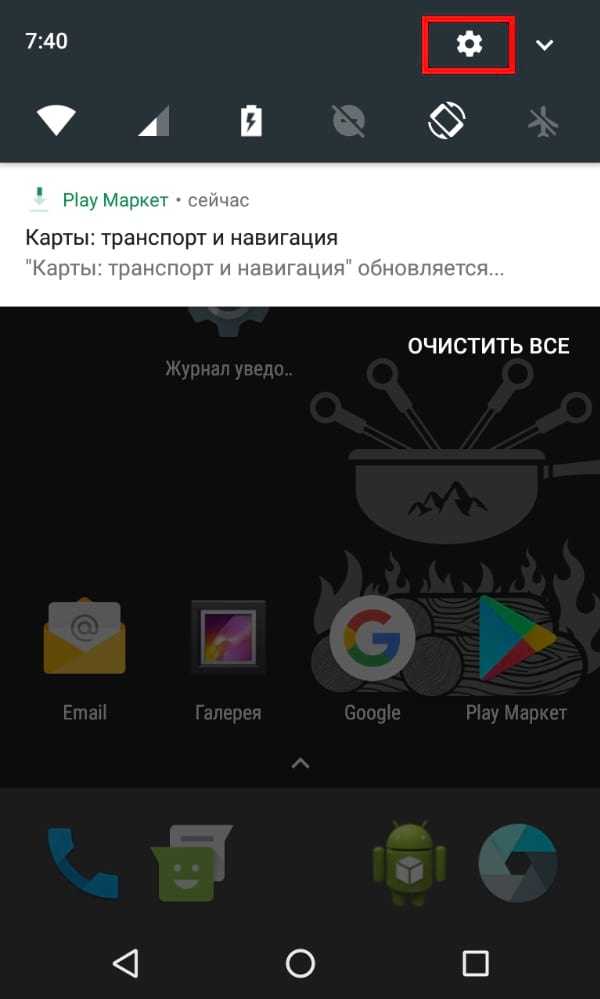
Прокрутите список вниз до «Язык и ввод».
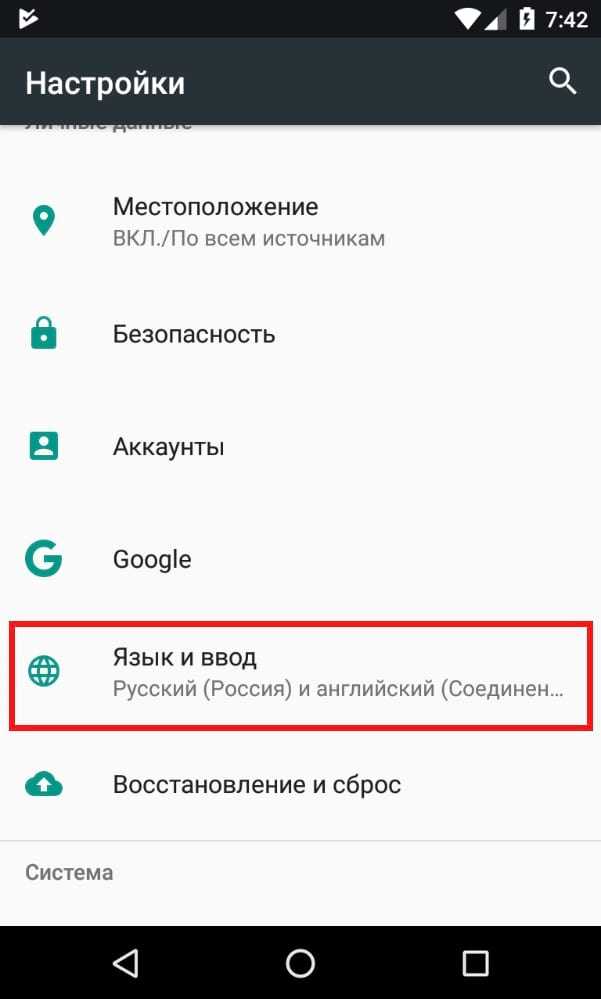
В меню «Язык и ввод» найдите опцию «Проверка правописания».
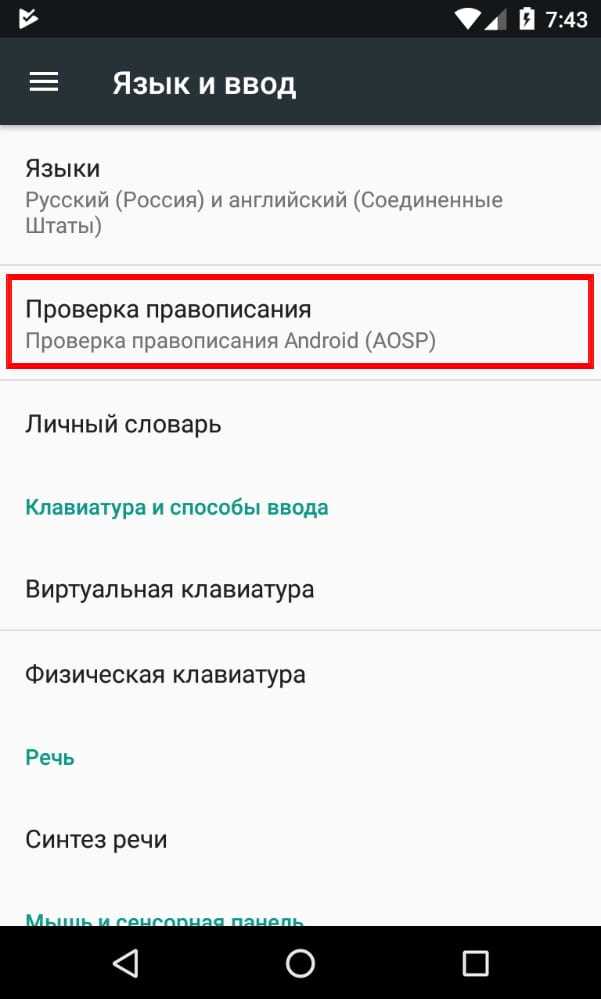
Для включения просто сдвиньте переключатель в положение «Включено».
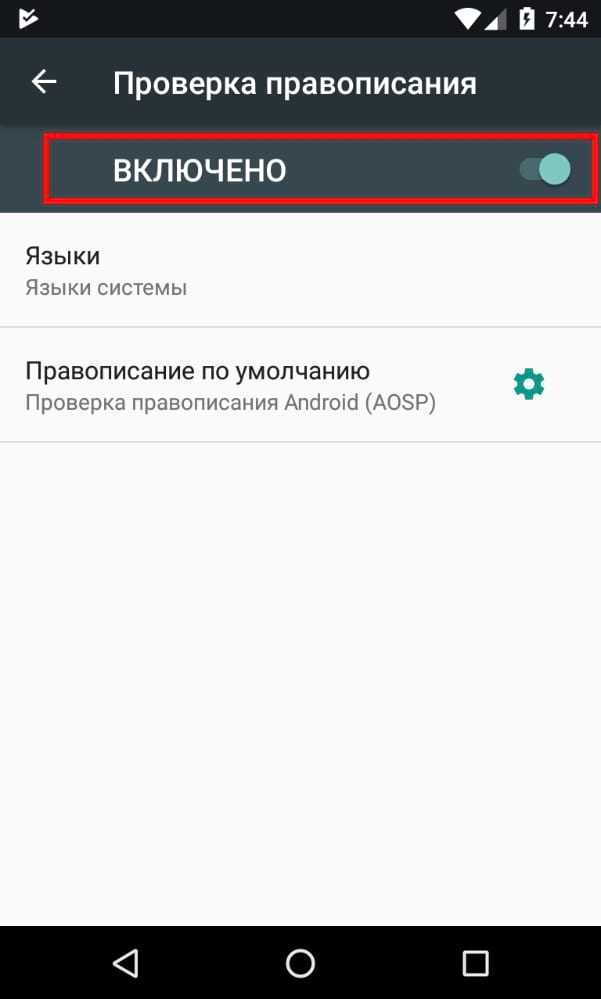
После включения Вы можете нажать на слово с ошибкой, чтобы получить раскрывающийся список предлагаемых замен в любом текстовом поле.
Производительность — 4.5
Производительность Honor 9 находится на флагманском уровне, хотя формально, по тестам, немного уступает именитым конкурентам.
В распоряжении новинки 4 или 6 ГБ оперативной памяти и мощный фирменный чипсет HiSilicon Kirin 960 из восьми ядер (четыре ядра по 2,4 ГГц и еще четыре — по 1,8 ГГц). Он спокойно выдерживает конкуренцию с флагманами типа Xiaomi Mi6, HTC U11, LG G6, по крайней мере «в жизни», а не в синтетических тестах.
Мы также проверили, не перегревается ли Honor 9. За полчаса в тяжелых играх наш стеклянный друг нагрелся до 41 градуса. Ощущается как лишнее тепло, но еще не горячо.
Бенчмарки достаточно высоко оценивают производительность Хонор 9:
- Geekbench 4 (тест процессора) — 6 273 балла, вдвое обгоняя Huawei Nova;
- Ice Storm Unlimited от 3DMark (графика) — 25 289 баллов, сравнимо с Motorola Moto X Force;
- AnTuTu 6 (смешанный тест) — 123 645 баллов, на уровне Samsung Galaxy S7.
Выключаем словарь в Ватсапе на клавиатуре: варианты
Т9 можно выключить на любом устройстве, где установлен Ватсап. Это можно сделать через опции ввода и настройки клавиатуры.
Как выключить словарь в мессенджере через опции устройства:
- открыть настройки смартфона;
- перейти к разделу «Расширенные настройки»;
- кликнуть по «Язык и ввод»;
- кликнуть по кнопке «Проверка правописания»;
- перетянуть ползунок (из зеленого в серый) у варианта «Включить проверку орфографии».
Универсальная схема для всех устройств: найти параметры клавиатуры «Язык и ввод» и перевести ползунок в нерабочее состояние. Опции и оформление интерфейса могут отличаться.
В телефоне
Отключить Т9 на смартфонах можно быстрее – не выполнять пошаговые инструкции. Сделать это можно через меню клавиатуры.
Как отключить автоисправление на Android и iPhone через меню клавиатуры:
- открыть Ватсап, перейти в чат и кликнуть по строке «Сообщение»;
- найти на открывшейся клавиатуре значок «Настройки» в виде шестеренок;
- кликнуть по кнопке «Ввод»;
- перевести ползунок из рабочего состояния у кнопок «Автокоррекция», «Автопробел» и «Подсказки».
Настройки сохранятся. Изменить параметры можно снова через меню или настройки устройства.
На компьютере
Компьютерный интерфейс отличается от мобильного. Писать SMS с включенным режимом Т9 на ПК проблематично – его рекомендуют сразу отключать. Сделать это поможет пошаговая инструкция.
Как отключить автоисправление на Windows:
- открыть меню «Пуск» – кликнуть по логотипу Windows в нижней левой части экрана.
- найти строку поиска;
- ввести в ней «Автоматически исправлять»;
- кликнуть по кнопке «Автоматически исправлять слова с ошибками» – верхняя часть экрана в меню «Пуск»;
- перевести ползунок в нерабочее состояние (из синего в белый) кликом мыши.
Схема подойдет владельцам Windows 10. Для MacOS есть другая схема (из-за различий в интерфейсе).
Как отключить Т9 на ПК от Apple:
- открыть меню Apple (кликнуть по логотипу яблока в верхнем левом углу экрана);
- выбрать «Системные настройки» – верхняя часть меню;
- кликнуть по разделу «Клавиатура» (находится в окне «Системные настройки»);
- в открывшемся окне кликнуть по кнопке «Текст» – находится в верхней части «Клавиатура».
- перевести ползунок в нерабочее состояние (из зеленого в белый) у кнопки «Автоматически исправлять орфографические ошибки».
Функция Т9 связана с клавиатурой устройства. Ее нельзя отключить только для Ватсапа. После отключения автоисправление перестанет быть доступным во всех приложениях и мессенджерах.
Для каждого типа устройств есть пошаговая инструкция. Она поможет клиентам отключить автозамену в несколько кликов. Сделать это можно через настройки устройства или меню клавиатуры.
Существует универсальная схема для смартфонов и ПК. Нужно открыть меню, найти раздел «Клавиатура», перейти к опции «Язык и ввод». Задача пользователя – перевести ползунок в нерабочее состояние. После этого его цвет (из зеленого, синего или серого) изменится на белый или серый.
Заключение
Если вам часто приходится набирать тексты на своем Андроид-устройстве, лучше не отключать Т9. Однако, если вы привыкли к слепому набору или используете устройство с большой диагональю экрана, можете попробовать вводить текст без Т9.
Помните, что помимо интеллектуального ввода, настройки клавиатуры позволяют настраивать некоторые другие параметры ввода. Подстроив клавиатуру под себя, процесс набора текста можно сделать более простым и быстрым.
В каждом смартфоне с операционной системой Android на сегодняшний день есть способ ввода текста — Т9, задача которой предугадывать слова, которые вы набираете на клавиатуре. С помощью этой функции скорость набора смс-сообщений или любой другой информации увеличивается. Но из-за маленького словарного запаса не всем комфортна эта функция. Иногда даже доходит до того, что скорость набора текста наоборот замедляется. Или же вы просто не пользуетесь этой функцией. Поэтому сегодня мы детально распишем пошаговую инструкцию как отключить Т9 на Android смартфоне.






![Отключение т9 на андроиде: инструкции по настройке телефона[#видео] 2019](http://tophallclub.ru/wp-content/uploads/f/1/3/f13baaf2e6319f9b313c0f71feadf81a.jpeg)

























